Если вы не можете найти нужную кнопку для включения фонаря, то, скорее всего, на вашем смартфоне нет нужного приложения. Поскольку для его работы используется вспышка камеры, вы можете легко загрузить факел из Play Market. Вот как его активировать и что делать, если фонарик не работает на вашем телефоне.
Как использовать фонарик iPhone (касание задней панели, экран блокировки, яркость и многое другое!)
Пришло время узнать все о факеле для iPhone! Интересует, как отключить фонарик на iPhone 11? Как включить фонарик на iPhone 12 Pro? Не бойтесь! В этой статье мы расскажем вам все, что нужно знать о включении и выключении фонарика iPhone.
iPhone заменил многие наши гаджеты — мобильный телефон, КПК и даже будильник. Но еще одна вещь, которая нам больше не нужна, — это факел. Это потому, что светодиодная вспышка iPhone теперь настолько мощная, что ее можно использовать в качестве фонарика.
Последние iPhone и новый iPad Pro даже оснащены настолько мощной вспышкой, что вы можете менять яркость, когда используете его в качестве фонарика. Как можно использовать фонарик/линзу на iPhone? Существует множество способов сделать это. И мы рассмотрим их все.
Используйте фонарик с экрана блокировки iPhone
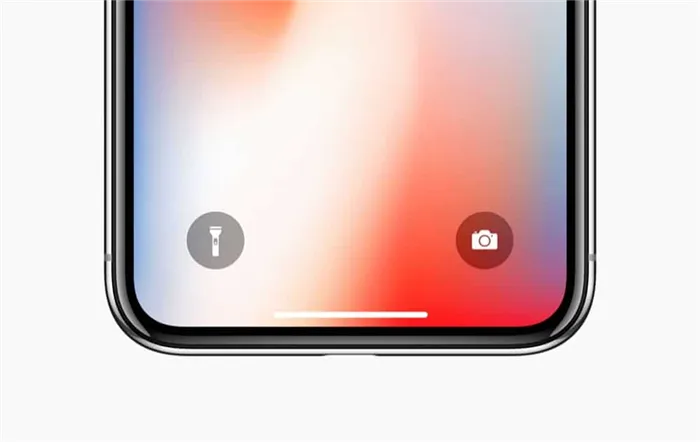
Один из самых быстрых способов получить доступ к фонарику iPhone — прямо с экрана блокировки. Этот совет работает со всеми iPhone со встроенным Face ID — то есть со всеми полноэкранными iPhone без кнопки Touch ID. Преимущество этого метода в том, что вы можете активировать фонарик iPhone практически мгновенно, как только прикоснетесь к экрану. Вот как:
-
(экран выключен), нажмите на экран один раз пальцем. Это приведет к пробуждению экрана.
- Когда экран iPhone проснется, посмотрите в левый нижний угол экрана. Вы увидите символ факела в круге. Нажмите и удерживайте этот символ в течение доли секунды, и фонарик вашего iPhone немедленно включится.
- Чтобы снова выключить фонарик, просто снова коснитесь значка фонарика на экране блокировки.
Используйте Siri для активации фонарика iPhone
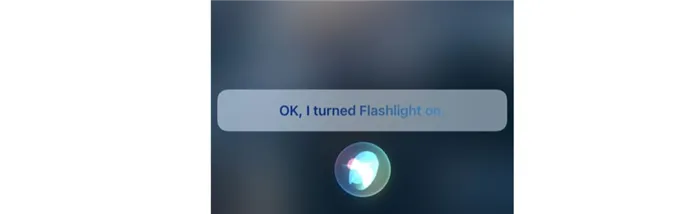
Однако есть еще более простой способ включить фонарик на iPhone — и этот метод идеально подходит, если вы хотите сохранить руки и пальцы свободными. Вы можете использовать голосовой помощник Siri для включения и выключения фонарика iPhone. Это можно сделать с помощью любого количества голосовых команд. Вы можете попросить Siri использовать фонарь для вас с помощью любой из следующих команд:
- «Эй, Siri, включи мой фонарик/фонарик».
- «Эй, Сири, можешь включить мой фонарь (фонари)?».
- «Привет, Сири, включи мой фонарик».
- «Привет, Сири, выключи мой фонарик».
Зачем возиться с ненужными жестами вроде нажатия кнопок или сенсорного экрана, когда все уже продумано и реализовано. Далее узнайте, как отключить фонарик на iPhone с помощью голосового помощника Siri. Крикните на смартфон, чтобы включить свет в темноте, и приложение немедленно выполнит команду.
Как использовать фонарик на айфоне
Почти все современные смартфоны теперь оснащены встроенной вспышкой, которая играет важную роль в освещении камеры для получения красочных и четких изображений даже ночью. Но нам не так повезло…. Вспышка также является универсальным объективом, который активно используется людьми по всему миру, особенно на устройствах Apple. На самом деле, iPhone — далеко не первый телефон, оснащенный как подсветкой, так и фонариком.
Первые Nokia и Sony Ericsson уже обладали такой технологией, поэтому ее отсутствие — непозволительная роскошь. До iOS 7 на iPhone не было отдельной опции для включения вспышки. Да, вы могли просто включить вспышку, чтобы активировать ее, но для этого не было отдельной опции. Поэтому в то время были популярны различные приложения, которые позволяли включать фонарик через его собственные вкладки. Теперь, с другой стороны, iOS имеет эту функцию.
Здесь вам придется идти «задом наперед» и выполнять почти те же действия, что и при активации факела:
- В центре управления достаточно нажать на значок, чтобы выключить вспышку. На это указывает меняющееся изображение,
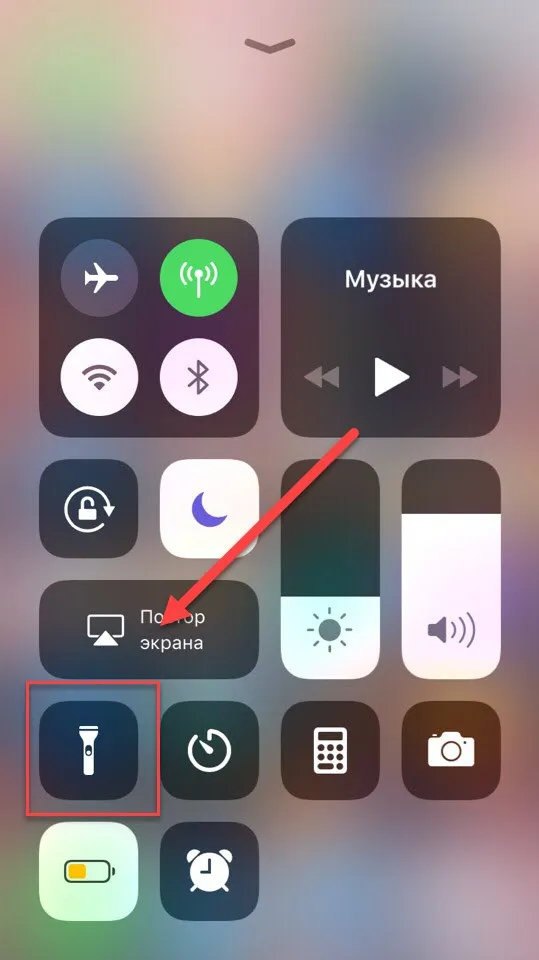
- Используя Siri, просто произнесите фразу «Siri, выключи фонарь», и он автоматически выключится в течение доли секунды,
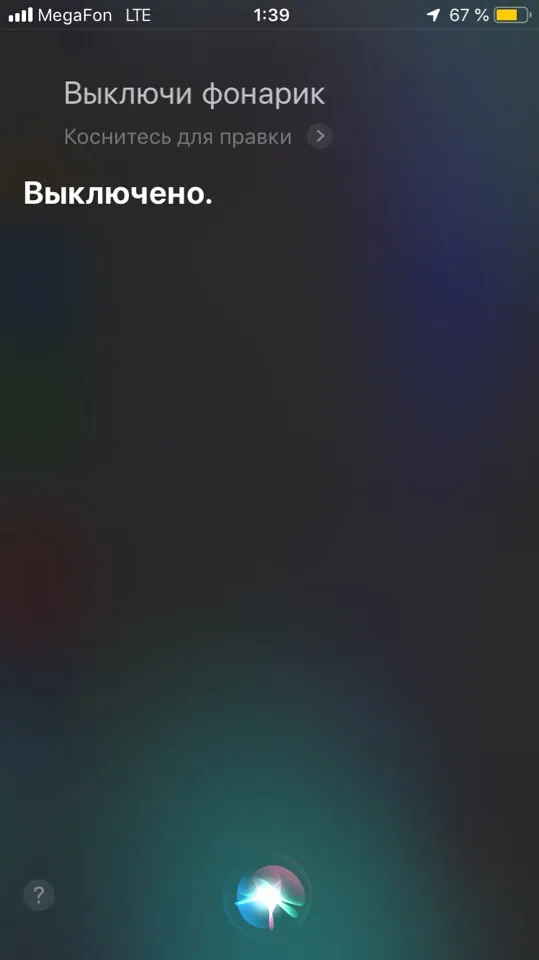
- Если провести пальцем влево, чтобы показать камеру, но вспышка включена, она автоматически выключится. Неясно, является ли это ошибкой или специальной функцией Apple, но в настоящее время это работает именно так,
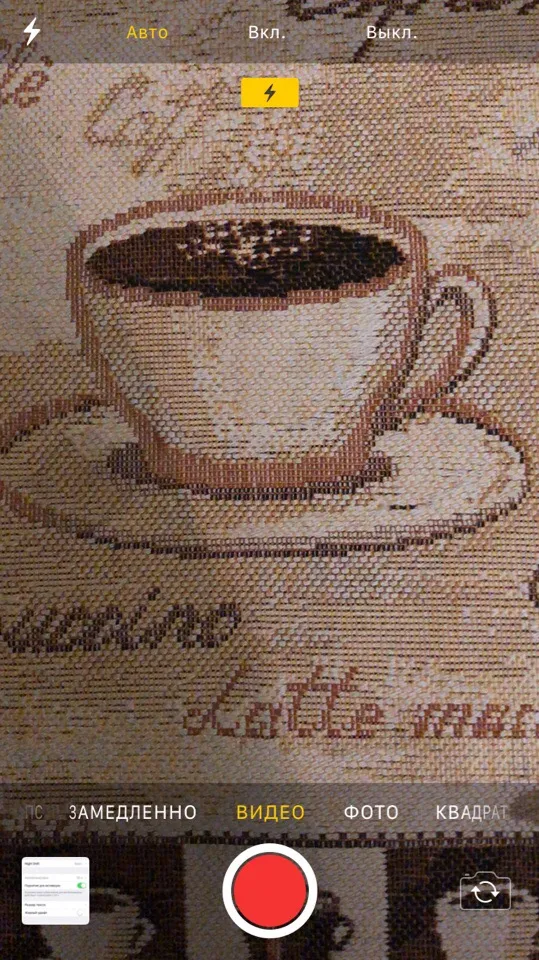
- На iPhone X достаточно нажать на значок фонарика на экране блокировки, и фонарик выключится, если он был включен ранее.
Почему может не работать фонарик?
К сожалению, иногда возникают проблемы с включением фонарика, и он перестает работать по неизвестной причине. Вот основные причины, по которым это может произойти:
- Ошибка программного обеспечения. Обычно это может произойти один раз, но когда вы снова включаете вспышку, она работает. Кроме того, он не будет работать, если вы установили «неправильную» прошивку или взломали iPhone,
- Влажность. Очень часто подсветка перестает работать, когда на нее попадает влага. В этом случае необходимо перевести телефон в сухое состояние или отнести его в сервисный центр, где его заменят или предложат установить новый,
- Механическое воздействие: Иногда пользователи роняют свой смартфон, и он ударяется о светодиодную подсветку. В этом случае можно заменить только устройство.
Вариантов включения и выключения вспышки на смартфонах Apple множество, и на последних моделях видно, что вспышка светит в разы ярче. Это не только помогает при съемке высококачественного видео, но и очень полезно, когда вы находитесь в темной комнате и отчаянно нуждаетесь в источнике света. А поскольку смартфон — это единственная вещь, которая сопровождает нас повсюду, фонарик действительно полезен во многих ситуациях.
Первоначально предполагалось, что фонарь будет включаться сам по себе без ведома владельца, но эта информация не подтвердилась. На самом деле оказалось, что факел активировался неосторожными и невнимательными пользователями, которые случайно нажимали на кнопку блокировки экрана.
Как включить фонарик через Пункт управления
По умолчанию в панели управления также присутствует значок факела. Проведите вниз от правого верхнего угла экрана (вверх от нижнего края на старых моделях), чтобы открыть панель управления. Коснитесь значка объектива, чтобы включить его. Вы также можете регулировать интенсивность света, долго касаясь его.
Если значка фонарика в Пункте управления у вас нет, зайдите в Настройки > Пункт управления > Отрегулируйте ползунки. Выберите Фонарик из нижнего списка, чтобы добавить его к элементам управления. Положение значка можно изменить, перетащив его в верхнем списке.
Как попросить Siri включить фонарик
С каждой новой версией iOS компания Apple добавляет все больше новых функций в персонального помощника Siri. Начиная с iOS 12, вы можете попросить Siri включить или выключить фонарик на вашем iPhone.
Активируйте Siri, нажав кнопку питания или сказав «Hello Siri». Затем скажите «Фонарик включен» или «Фонарик выключен». Вы не можете регулировать интенсивность освещения с помощью Siri.
Вы также можете управлять фонарем с помощью других голосовых команд, чтобы поэкспериментировать.
Есть только одна сложная вещь. Для включения и выключения фонарика на iPhone Siri требуется активное подключение к Интернету.
Создание быстрой команды для включения фонарика
В 2018 году Apple добавила новое приложение «Команды» в iOS 12. Она позволяет выполнять сложные цепочки действий с помощью голосовых команд и многое другое. Здесь же можно создать команду для включения фонарика и добавить ее на домашний экран или даже на экран виджетов.
Шаг 1: Если на вашем iPhone нет приложения Commands, загрузите его из App Store.
Шаг 2: Откройте приложение «Команды» и нажмите кнопку «Создать команду».
Шаг 3: В строке поиска на следующем экране введите «torch» и выберите «On/Off torch» из результатов.
Шаг 4: Нажмите на значок переключения в правом верхнем углу окна.
Шаг 5: Назовите команду по своему усмотрению и выберите для нее значок. Вы также можете выбрать опции «Показать в виджете» и «Показать в экспорте», чтобы иметь возможность вызывать команду из любого места.
Шаг 6: Теперь нажмите кнопку Добавить на главном экране. Следуйте инструкциям, отображаемым на экране.
На главном экране появится значок группы с выбранным вами названием и символом. Нажмите на него, чтобы включить или выключить факел.
Вы также можете добавить виджет приложения Commands на экран виджетов и управлять фонарем оттуда.
Не знаете, как отключить фонарик на iPhone? Все просто. Итеративное действие подходит практически для любого из вышеперечисленных методов. Например, вам может понадобиться снова коснуться значка фонаря на панели управления или попросить Siri выключить фонарь на iPhone.
Первоначально предполагалось, что фонарь будет включаться сам по себе без ведома владельца, но эта информация не подтвердилась. На самом деле оказалось, что факел активировался неосторожными и невнимательными пользователями, которые случайно нажимали на кнопку блокировки экрана.
Почему не включается фонарик
Обидно, когда фонарик отказывает в критический момент: при входе в темный тамбур или в микроавтобусе, когда мелочь разбросана по салону. 3 причины, по которым подсветка не включается:
- Вода попала в корпус смартфона.
- Устройство уронили, повредив его внутренние компоненты.
- Сбой в работе программного обеспечения, использование нелицензионной операционной системы.
Последнюю проблему можно легко устранить, загрузив официальную версию iOS или обновившись до более нового программного обеспечения.
Деактивация: 1 способ: с экрана — нажатием экранной кнопки. 2 способа: нажатием кнопки питания (при необходимости нажмите еще раз).
Альтернативный способ
На китайских смартфонах с распространенными любительскими прошивками не все функции всегда реализованы в полной мере. В этом случае вы можете загрузить приложение из Google Play. Для этого зайдите в магазин и введите поисковый запрос «факел». Появится список продуктов, которые можно загрузить. Такие приложения имеют множество преимуществ, например: дополнительные настройки, увеличение яркости светодиода, функция SOS.
Рекомендуется: Как отключить установку приложений на Android?
Как отключить
Как отключить фонарик на мобильном телефоне? Все очень просто: нужно снова нажать на шторку. Если по какой-то причине он не перестает работать, необходимо перезагрузить устройство. Длительная работа в этом режиме ускоряет разрядку устройства из-за высокого энергопотребления и нагрева.
В этом видео объясняется, как активировать режим фонарика на любом смартфоне Samsung. Этот метод отличается тем, что внешний корпус предварительно устанавливается производителем.
Фонарик — важная функция в каждом смартфоне. iPhone не является исключением и дает своим владельцам возможность в любой момент осветить темный путь.
Как включить фонарик на iPhone через «Центр управления»
Существует несколько способов активировать фонарик на iPhone. Однако наиболее популярным является «Центр управления». Это специальное меню, которое по функциональности похоже на шторку уведомлений в Android. Правда, дизайн центра значительно отличается от конкурсного. Трудно сказать, какая шторка удобнее в использовании, но активировать подсветку на iPhone не составляет труда.
Самое сложное — открыть Центр управления. В зависимости от модели устройства это может быть по-разному. Поэтому стоит рассмотреть 2 примера, когда затвор iPhone открывается по-разному.
На iPhone X и более старых устройствах объектив активируется в несколько шагов:
- На главном экране проведите пальцем от правого верхнего угла к нижнему краю.
- Коснитесь значка фонарика.
На старых моделях iPhone, а также на iPad и iPod функция активируется следующим образом:
- Проведите пальцем вверх от нижней части главного экрана.
- Включите значок, соответствующий режиму фонарика.
Индикатор появляется сразу после нажатия кнопки. Его невозможно спутать с другим, потому что все иконки имеют отличительные изображения.
















